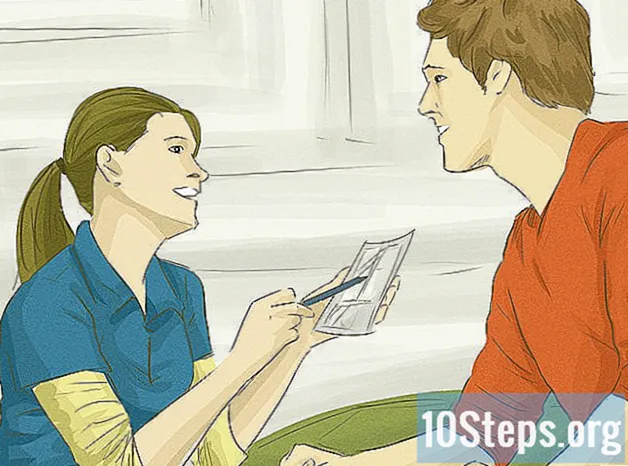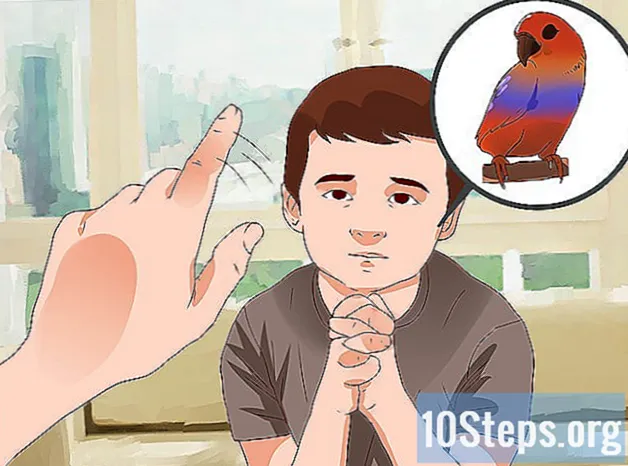రచయిత:
Robert Simon
సృష్టి తేదీ:
19 జూన్ 2021
నవీకరణ తేదీ:
15 మే 2024

విషయము
అడోబ్ ఇల్లస్ట్రేటర్లో క్లిప్బోర్డ్ పరిమాణాన్ని ఎలా మార్చాలో ఈ వ్యాసం మీకు నేర్పుతుంది.
స్టెప్స్
3 యొక్క పద్ధతి 1: ఒకే ఆర్ట్బోర్డ్ పరిమాణాన్ని మార్చడం
మీ పత్రాన్ని ఇలస్ట్రేటర్లో తెరవండి. అలా చేయడానికి, ప్రాజెక్ట్ పై డబుల్ క్లిక్ చేయండి. డ్రాయింగ్ బోర్డు పరిమాణాన్ని మార్చగలిగేలా ప్రాజెక్ట్ తెరిచి ఉండాలి.

మీరు పరిమాణాన్ని మార్చాలనుకుంటున్న ఆర్ట్బోర్డ్ను కనుగొనండి. ఆమె పేరు పేజీ యొక్క కుడి వైపున ఉన్న "ఆర్ట్బోర్డ్" ప్యానెల్లో ప్రదర్శించబడుతుంది.- మీరు ఈ ప్యానెల్ చూడకపోతే, మెనుపై క్లిక్ చేయండి కిటికీ విండో ఎగువన (లేదా మీరు Mac ఉపయోగిస్తుంటే స్క్రీన్) ఆపై క్లిక్ చేయండి క్లిప్బోర్డ్కు ఫలిత డ్రాప్-డౌన్ మెనులో.

"క్లిప్బోర్డ్" బటన్ను రెండుసార్లు క్లిక్ చేయండి. ఇది క్లిప్బోర్డ్ పేరుకు కుడి వైపున ప్లస్ గుర్తు (+) ఉన్న బాక్స్ చిహ్నాన్ని కలిగి ఉంది. అలా చేస్తే పాప్-అప్ విండో తెరవబడుతుంది.
ఆర్ట్బోర్డ్ యొక్క వెడల్పును మార్చండి. "వెడల్పు" టెక్స్ట్ బాక్స్లోని సంఖ్యను మార్చడం ద్వారా దీన్ని చేయండి.
ఆర్ట్బోర్డ్ ఎత్తును మార్చండి. "ఎత్తు" వచన పెట్టెలోని సంఖ్యను మార్చడం ద్వారా దీన్ని చేయండి.
బటన్ పై క్లిక్ చేయండి అలాగేవిండో దిగువన. అలా చేయడం వలన చేసిన మార్పులను సేవ్ చేస్తుంది మరియు ఆర్ట్బోర్డ్ పరిమాణాన్ని మారుస్తుంది.
- మీరు ఆర్ట్బోర్డ్లోని కళ యొక్క స్థానాన్ని మార్చాల్సిన అవసరం ఉంటే, దాన్ని ఎంచుకుని, ప్రదర్శించబడే చుక్కల పంక్తులను క్లిక్ చేసి లాగండి.
3 యొక్క విధానం 2: బహుళ ఆర్ట్బోర్డ్ల పరిమాణాన్ని మార్చడం
మీ పత్రాన్ని ఇలస్ట్రేటర్లో తెరవండి. అలా చేయడానికి, ప్రాజెక్ట్ పై డబుల్ క్లిక్ చేయండి. డ్రాయింగ్ బోర్డు పరిమాణాన్ని మార్చగలిగేలా ప్రాజెక్ట్ తెరిచి ఉండాలి.
మీరు పరిమాణాన్ని మార్చాలనుకుంటున్న ఆర్ట్బోర్డ్లను ఎంచుకోండి. పేజీ యొక్క కుడి వైపున ఉన్న "క్లిప్బోర్డ్" ప్యానెల్లో, మీరు మీ క్లిప్బోర్డ్ల జాబితాను చూస్తారు; కీని నొక్కండి Ctrl (విండోస్) లేదా ఆదేశం (మాక్) కావలసిన ప్రతి వస్తువుపై క్లిక్ చేయడం ద్వారా.
- మీరు ఈ ప్యానెల్ చూడకపోతే, మెనుపై క్లిక్ చేయండి కిటికీ విండో ఎగువన (లేదా మీరు Mac ఉపయోగిస్తుంటే స్క్రీన్) ఆపై క్లిక్ చేయండి క్లిప్బోర్డ్కు ఫలిత డ్రాప్-డౌన్ మెనులో.
కీలను నొక్కండి షిఫ్ట్+ది. అలా చేయడం వల్ల హైలైట్ చేసిన ఆర్ట్బోర్డులను ఎంచుకుని, వాటి పరిమాణ విలువలను ఇలస్ట్రేటర్ విండో ఎగువన తెరుస్తుంది.
ఆర్ట్బోర్డ్ల పరిమాణాన్ని సవరించండి. పేజీ ఎగువన "L" (వెడల్పు) లేదా "A" (ఎత్తు) టెక్స్ట్ బాక్స్లలో కావలసిన విలువను నమోదు చేయండి.
- మీరు ఆర్ట్బోర్డ్లోని కళ యొక్క స్థానాన్ని మార్చాల్సిన అవసరం ఉంటే, దాన్ని ఎంచుకుని, ప్రదర్శించబడే చుక్కల పంక్తులను క్లిక్ చేసి లాగండి.
3 యొక్క విధానం 3: కళకు క్లిప్బోర్డ్ను సర్దుబాటు చేయడం
మీ పత్రాన్ని ఇలస్ట్రేటర్లో తెరవండి. అలా చేయడానికి, ప్రాజెక్ట్ను తెరవడానికి దానిపై రెండుసార్లు క్లిక్ చేయండి. డ్రాయింగ్ బోర్డు పరిమాణాన్ని మార్చగలిగేలా ప్రాజెక్ట్ తెరిచి ఉండాలి.
క్లిక్ చేయండి ఆబ్జెక్ట్. ఈ మెను ఐటెమ్ ఇల్లస్ట్రేటర్ విండో (విండోస్) పైభాగంలో లేదా స్క్రీన్ పైభాగంలో (మాక్) చూడవచ్చు. అప్పుడు డ్రాప్-డౌన్ మెను కనిపిస్తుంది.
ఎంచుకోండి క్లిప్బోర్డ్లను డ్రాప్-డౌన్ మెను చివరిలో. అలా చేస్తే పాప్-అప్ మెనూ తెరవబడుతుంది.
క్లిక్ చేయండి కళ యొక్క పరిమితులకు సర్దుబాటు పాప్-అప్ మెనులో. అలా చేయడం వల్ల ఆర్ట్బోర్డ్ను కళకు తగినట్లుగా మార్చవచ్చు.
- మీకు ఒకటి కంటే ఎక్కువ క్లిప్బోర్డ్ ఉంటే, ప్రతి ఒక్కటి పరిమాణం మార్చబడుతుంది.
చిట్కాలు
- "క్లిప్బోర్డ్" "వర్క్స్పేస్" నుండి భిన్నంగా ఉంటుంది. పని ప్రాంతం లేదా "డ్రాయింగ్ కాన్వాస్" అనేది మీ ఆర్ట్బోర్డులన్నింటినీ కలిగి ఉన్న స్థలం.
హెచ్చరికలు
- ఆర్ట్బోర్డుల మాదిరిగా కాకుండా, ఇల్లస్ట్రేటర్లోని వర్క్స్పేస్ 227 "x227" కు సెట్ చేయబడింది మరియు మార్చబడదు.